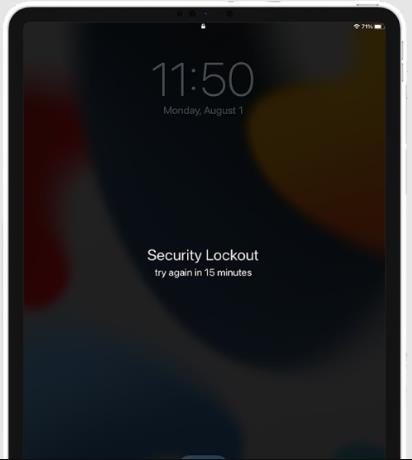
¡Hola! Entonces, ¿se enfrenta a un problema de bloqueo de seguridad para iPad? ¡No te preocupes! ¡Te tengo cubierto! Va a explorar los métodos útiles y probados exclusivamente para el bypass de bloqueo de seguridad del iPad que lo ayuda a recuperar el acceso a su dispositivo.
Le diremos por qué aparece el mensaje de «bloqueo de seguridad para iPad» y lo guiará a través de instrucciones paso a paso para deshacerse de él. Entonces, ¿estás listo para que tu iPad vuelva a funcionar en poco tiempo?
¡Seamos realistas!
Parte 1: ¿Por qué mi iPad dice bloqueo de seguridad?
Cuando se encuentra con el «bloqueo de seguridad del iPad» en su iPad, significa que su dispositivo ha sido deshabilitado temporalmente debido a múltiples intentos incorrectos de código de acceso.
Si la pantalla dice que el bloqueo de seguridad del iPad, presione el hogar para desbloquear, no funcionará, aunque la pantalla diga «presione el hogar para desbloquear». Entonces, si no puede acceder a su iPad, es posible que deba restaurarlo usando iTunes o iCloud.
RELATED: ¿La pantalla del iPhone está ampliada y atascada? ¡Aquí te mostramos cómo reducir el zoom!
Ahora, exploremos las causas más comunes detrás de este problema.
El error del usuario es un culpable común. Ocurre cuando escribe la contraseña incorrecta varias veces, activando las medidas de seguridad del iPad para proteger sus datos.
Desafortunadamente, las violaciones de seguridad son muy comunes. Si alguien tiene acceso ilegal a su dispositivo, puede conducir a un bloqueo de seguridad.
Los problemas de software también pueden desempeñar un papel importante. A veces, los problemas o problemas técnicos en el sistema operativo iOS pueden bloquear inesperadamente su iPad.
Parte 2: ¿Cómo evitar el bloqueo de seguridad del iPad?
Si recibe un mensaje como «Intente nuevamente en X minutos», puede esperar y probar un código de acceso diferente más tarde. Pero bueno, si quieres desbloquear tu iPad de inmediato o no puedes recordar el código de acceso, ¡no te preocupes!
Tengo cuatro métodos fáciles para ayudarlo a desbloquear su iPad sin el código de acceso. Diga adiós al bloqueo de seguridad del iPad y vuelva a disfrutar su iPad al instante. Visítelos a todos para averiguar cuál funcionará para usted.
- 2.1 Desbloquear el bloqueo de seguridad del iPad directamente sin computadora
- 2.2 FIJAR COMPLEZO DE SEGURIDAD DE SEGURIDAD DE IPAD Sin opción de borrado con itoolTab desbloquear
- 2.3 Bypass Lockout de seguridad del iPad a través de Find My App
- 2.4 Bypass Bloqueo de seguridad del iPad a través del modo de recuperación
2.1 Desbloquear el bloqueo de seguridad del iPad directamente sin computadora
Si ha olvidado su contraseña, puede restablecer su dispositivo sin una computadora usando su ID y contraseña de Apple y deshacerse del bloqueo de seguridad del iPad.
Pero esto es lo que necesita saber antes de continuar:
- Su dispositivo debe estar ejecutando iOS 15.2 o posterior
- Conectado a una red Wi-Fi o celular
- Debe recordar sus credenciales de ID de Apple
Ahora, sumergamos en los pasos para restablecer su dispositivo.
- Intente su contraseña cinco veces desde su pantalla bloqueada hasta que vea la pantalla «iPad no disponible».
- Siga ingresando el código de contraseña hasta que surja la pantalla de «bloqueo de seguridad», y verá la opción de «borrar iPad» en la esquina inferior.
- Toque «Borre iPad» y confirme su decisión.
- Ingrese su ID y contraseña de Apple para cerrar la sesión de su ID de Apple en el dispositivo.
- Toque «Borrar iPad» para eliminar permanentemente toda su configuración y datos.
- A medida que el dispositivo se reinicia, siga las instrucciones para configurarlo nuevamente, restaurar sus datos desde una copia de seguridad y crear un nuevo código de acceso para un nuevo inicio.
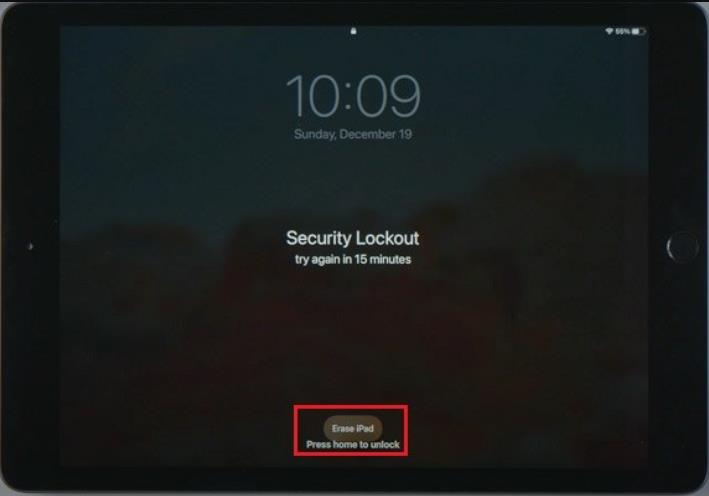
2.2 FIJAR COMPLEZO DE SEGURIDAD DE SEGURIDAD DE IPAD Sin opción de borrado con itoolTab desbloquear
Para evitar ser bloqueado, es crucial mantener su código de acceso seguro y evitar que ingrese repetidamente códigos incorrectos. Pero si hizo esto, debe recordar su ID y contraseña de Apple correctas para combinar los métodos manuales.
Si no hay una opción de borrado, o también olvidó su contraseña de ID de Apple o compró un iPad de segunda mano, entonces debe elegir una herramienta como ITOOLTAB desbloqueo que puede evitar el bloqueo de seguridad del iPad sin ID de Apple o contraseña.
Apuesto a que no quiere perder el tiempo sentado durante horas probando métodos manuales cuando tiene una opción instantánea para evitar el bloqueo de seguridad del iPad que puede ahorrar su precioso tiempo, sumergirnos directamente en el proceso.
Paso 1 Iniciar desbloquee y seleccione «Desbloquee la contraseña de pantalla» en la interfaz principal. Conecte su iPad bloqueado a la computadora con un cable USB.
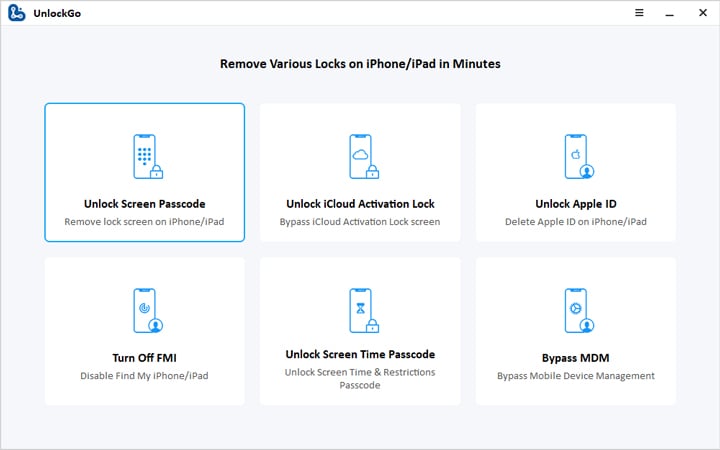
Paso 2 Elija una ruta de guardado y haga clic en «Descargar» para descargar el último paquete de firmware. Si ya tiene el firmware, haga clic en «Seleccionar» para importarlo al programa. Recuerde, el paquete de firmware puede ser grande, por lo que se recomienda una conexión a Internet estable para una descarga más rápida.
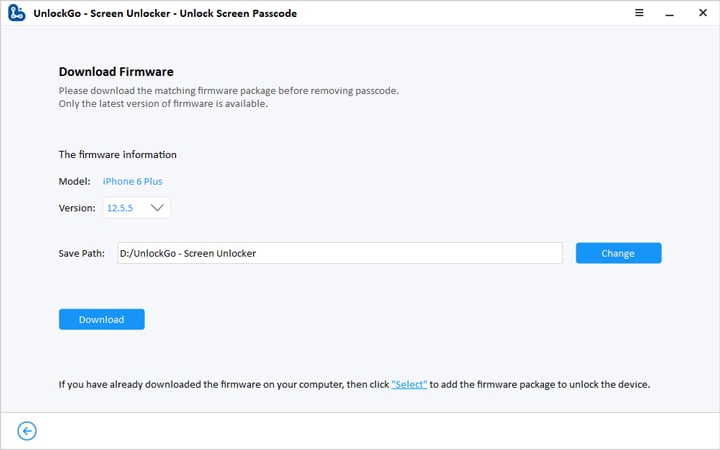
Paso 3 Una vez que se descarga el firmware, haga clic en «Desbloquear ahora» para comenzar a eliminar la contraseña de su dispositivo. Mantenga su dispositivo conectado a la computadora durante este proceso, lo que puede tomar unos minutos.
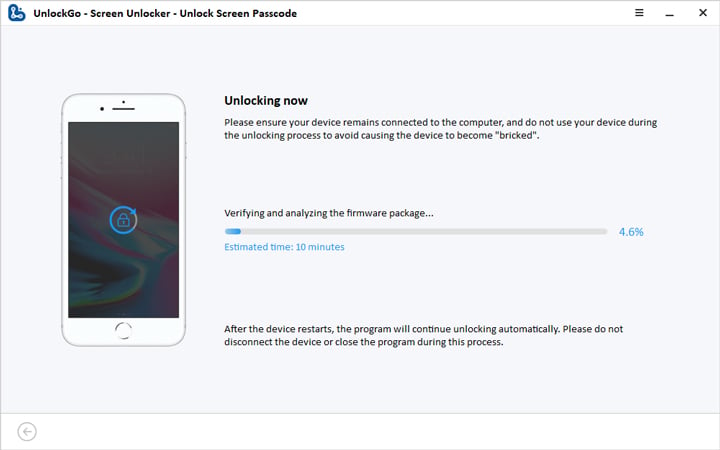
Una vez que se elimina el código de contraseña, puede configurar una nueva contraseña, ID de contacto o configuración de ID de cara para su iPad. También puede restaurar sus datos de una copia de seguridad anterior de iTunes o iCloud.
2.3 Bypass Lockout de seguridad del iPad a través de Find My App
Otro método para desbloquear el bloqueo de seguridad en su iPad es utilizar la función Buscar mi aplicación. Sin embargo, primero debe verificar los siguientes requisitos.
- Debe haber habilitado la función Buscar mi iPad antes de que su dispositivo se bloqueara.
- Su iPad debe conectarse a una red activa.
Si cumple con estos criterios, siga los simples pasos a continuación:
- Abra la búsqueda de mi aplicación en un iPhone que se registra en la misma cuenta de iCloud que su iPad.
- Toque «Dispositivos» y seleccione su iPad de la lista.
- Desplácese hacia abajo y toque «Borrar iPad», luego ingrese su contraseña de iCloud.
- Toque «Listo» y espere a que se complete el proceso. Una vez terminado, puede configurar su iPad nuevamente.
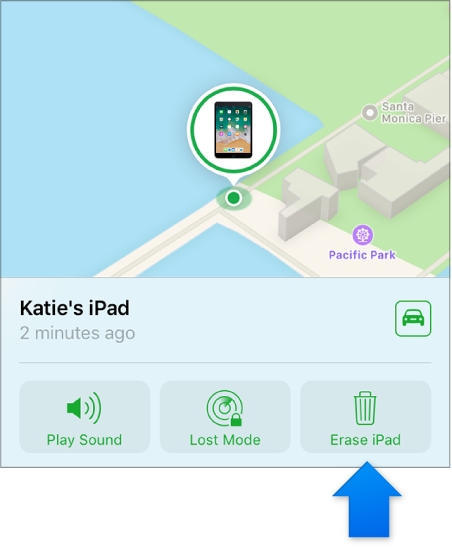
2.4 Bypass Bloqueo de seguridad del iPad a través del modo de recuperación
Si no puede recordar su código de acceso incluso después de múltiples intentos, este método le permite recuperar el acceso a su dispositivo pero borrar todos sus datos. Por lo tanto, es crucial tener una copia de seguridad reciente disponible antes de continuar. Además, asegúrese de tener un cable de iPad genuino y Mac o PC. Si tiene una PC, debe actualizarse a Windows 10 o más tarde con iTunes instalado.
Evitemos el bloqueo de seguridad en su iPad usando estos pasos:
- Apague su iPad.
- Coloque su iPad en modo de recuperación presionando la combinación de botón correcta mientras se conecta a la computadora. No suelte el botón hasta que aparezca la pantalla del modo de recuperación.
Si la pantalla de código de contraseña aparece nuevamente, apague su iPad para comenzar de nuevo. - Localice su iPad conectado en Finder o iTunes.
- Seleccione la opción «Restaurar» cuando se le dé la opción de restaurar o actualizar. La computadora descargará el software necesario e iniciará el proceso de restauración.
Si la descarga excede los 15 minutos y su dispositivo sale del modo de recuperación, permita que la descarga se complete, luego apague su iPad y comience nuevamente. - Espere a que termine el proceso.
- Desconecte su iPad de la computadora y configúrelo para su uso.
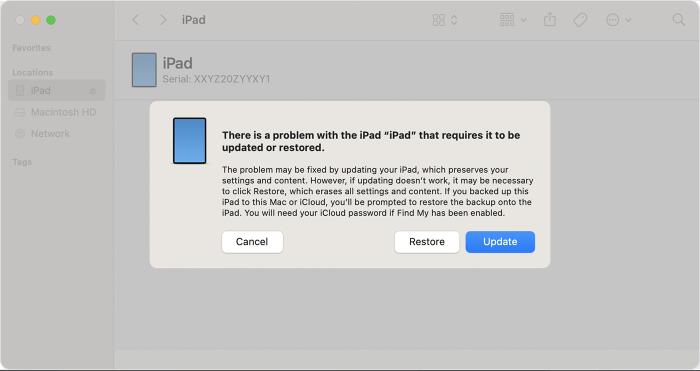
Preguntas frecuentes sobre el bypass de bloqueo de seguridad del iPad
P1: ¿Cuánto tiempo dura el bloqueo de seguridad en el iPad?
La duración del bloqueo de seguridad de un iPad varía según su configuración. Si habilita la función de borrado de datos después de 10 intentos de código de acceso fallidos, el bloqueo es permanente y requiere una restauración usando iTunes o iCloud.
Sin borrado de datos, los bloqueos comienzan dentro de un minuto después de seis intentos fallidos y aumentan a 60 minutos después de nueve intentos. El décimo intento fallido resulta en una incapacitación permanente.
Para restaurar su iPad, puede conectarlo a iTunes o iCloud. Recuerde tener una copia de seguridad reciente para recuperar sus datos.
P2: ¿Puedo evitar el bloqueo de seguridad del iPad sin borrar los datos?
Un bloqueo de seguridad para iPad sin borrar datos no es posible, pero si tiene una copia de seguridad reciente, puede restaurar sus archivos y configuraciones importantes después. Es crucial hacer una copia de seguridad regular de su iPad para asegurarse de que puede recuperar sus datos en caso de bloqueos u otros problemas.
Conclusión
Para minimizar el riesgo de un bloqueo de seguridad para iPad, es importante guardar el código de contraseña de la pantalla de su iPad. Muchas personas se encuentran con bloqueos cuando los niños ingresan involuntariamente códigos de acceso incorrectos o cuando el dispositivo se bloquea en sus bolsillos. También puede ocurrir después de un reinicio, actualización o reinicio de fábrica.
Pero pruebe primero las soluciones sugeridas si recuerda sus credenciales de ID de Apple, en caso de que no haya recordado, ItoolTab Desbloqueo (desbloqueador de iPhone) está aquí para ahorrar su día pasando por alto el bloqueo de seguridad en pasos simples y fáciles. Disfrute de planes con descuento disponibles para usted para que pueda recuperar su querido acceso para iPad de manera instantánea y asequible.
